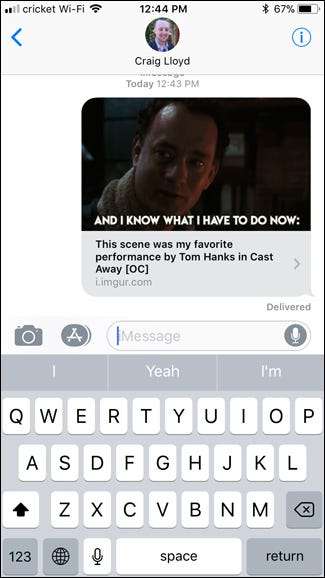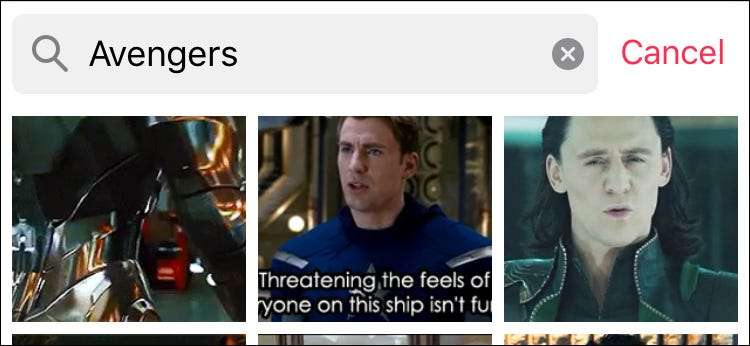
Du har alltid vært i stand til å sende statiske bilder til andre mennesker via iMessage, men du har kanskje ikke visst at du også kan sende animerte GIF-er.
I SLEKT: De enkleste måtene å lage animerte GIF-er på hvilken som helst plattform
Det er noen måter du kan gjøre dette på. Den enkleste måten er å bruke den innebygde "#images" iMessage-appen, som lar deg søke gjennom alle slags GIF-er og sende dem raskt og enkelt. Du kan også dele GIF-er fra andre apper og sende dem via iMessage på den måten. Vi viser deg hvordan du gjør begge deler.
Den enkle måten: #images
Den innebygde iMessage-appen kalt "#images" er kanskje den beste måten å sende GIF-er til venner og familie, siden det er enkelt å få tilgang til og lett å søke gjennom for å finne riktig GIF.
For å komme i gang, åpne Messages-appen på iPhone og velg kontakten du vil sende GIF til.
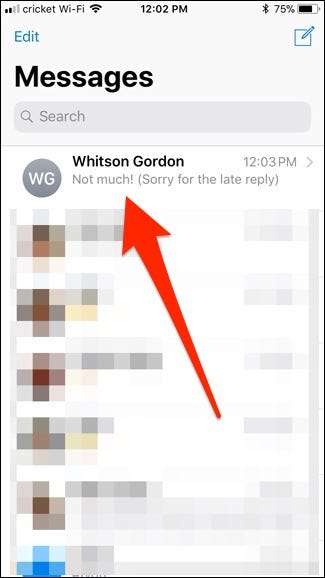
Nederst ser du alle iMessage-appene dine. Se etter det røde ikonet med forstørrelsesglass og trykk på det når du ser det. Det kan hende du må bla gjennom appene før du finner den.

Etter at du har valgt den, vil en liten seksjon dukke opp fra bunnen og vise en håndfull animerte GIF-er. Derfra kan du bla gjennom den endeløse listen over tilfeldige GIF-er, eller trykke på søkefeltet (der det står "Finn bilder") og skrive inn et nøkkelord relatert til typen GIF du vil ha.
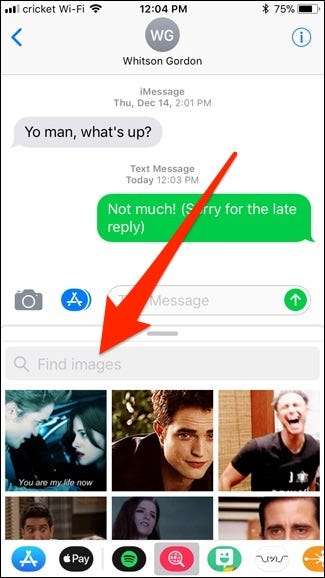
Skriv inn et nøkkelord og trykk på "Søk".
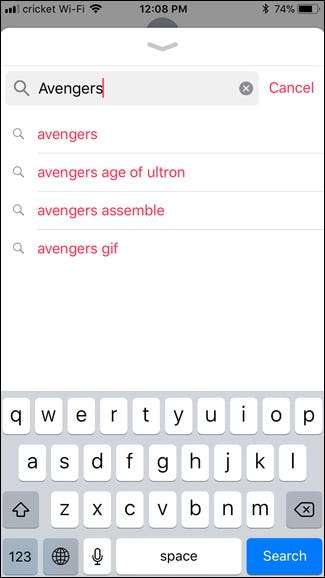
En liste over animerte GIF-er vises som er relatert til søkeordet ditt. Trykk på en GIF når du finner en du liker.
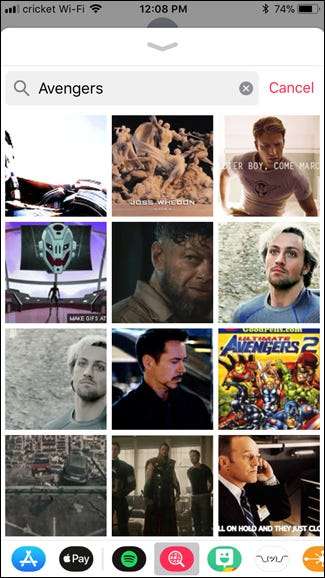
Etter at du har trykket på GIF-en, vises den i iMessage-tekstboksen som du kan sende. Du kan bare sende GIF, eller du kan også takle en melding for å sende sammen med GIF.
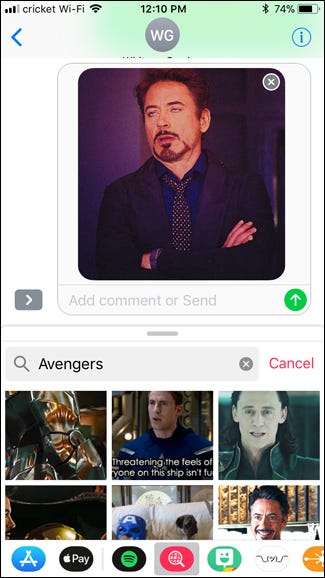
Når du er ferdig med å sende GIF, kan du gå ut av #images iMessage-appen og gå tilbake til tastaturet ved å trykke i iMessage-tekstboksen.

Deling av GIF fra andre apper
Hvis #images iMessage-appen ikke har den nøyaktige GIF-en du leter etter, kan du i stedet åpne din egen valgte app og søke etter en GIF der.
Vi vil ikke gå i detalj på alle de kule stedene på internett der du kan finne GIF-er, men jeg bruker det Giphys nettsted for å finne en GIF og bruke den som et eksempel på denne opplæringen.
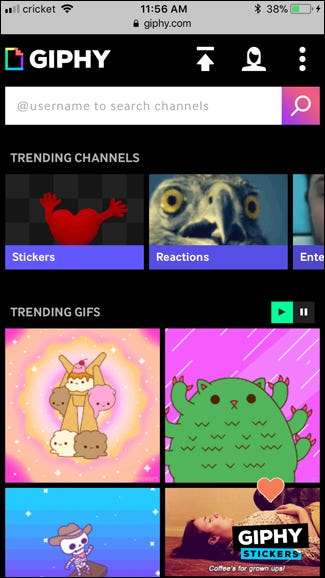
Når du har funnet GIF-en du ønsker, fortsett og trykk på den for å åpne den. Derfra kan du trykke og holde på GIF-bildet og trykke "Kopier".
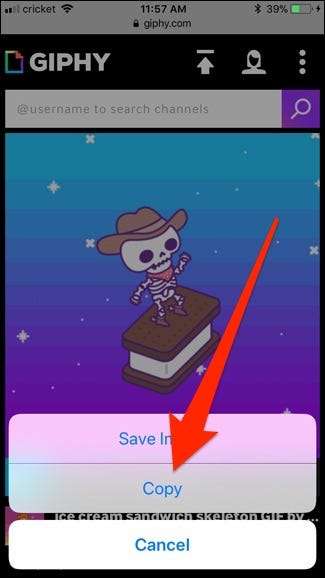
Gå inn i iMessage og velg en samtaletråd til personen du vil sende GIF til. Trykk på tekstboksen en gang for å få frem tastaturet, og trykk deretter på det igjen for å hente "Lim inn" -prompten. Trykk på den når den vises.
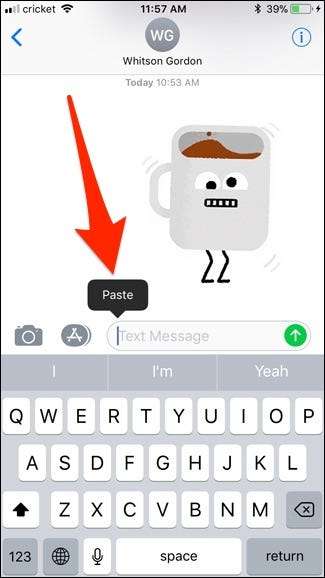
GIF-bildet limer seg inn i tekstboksen. Trykk på Send-knappen når du er klar.
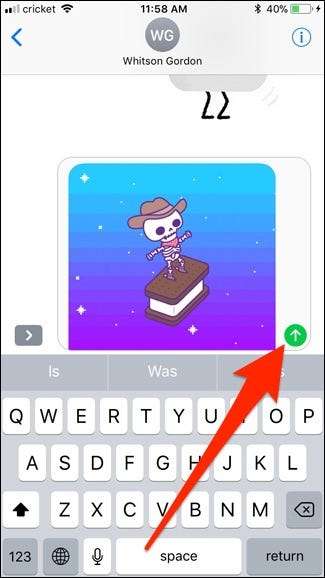
Husk at noen GIF-nettsteder og apper ikke lar deg lime inn det faktiske bildet i iMessage, Imgur er et stort eksempel - du vil bare kunne lime inn en lenke som tar deg til Imgurs nettsted (eller app) for å se GIF.
Imidlertid, hvis lenken slutter med ".gif", vil iMessage vise GIF-bildet i iMessage (som vist nedenfor). Ellers viser den bare en lenke som du må trykke for å åpne. Hvis du sender GIF-lenken til en Android-bruker, vil de ikke være heldige uansett, da den bare viser en lenke til GIF uansett hva.